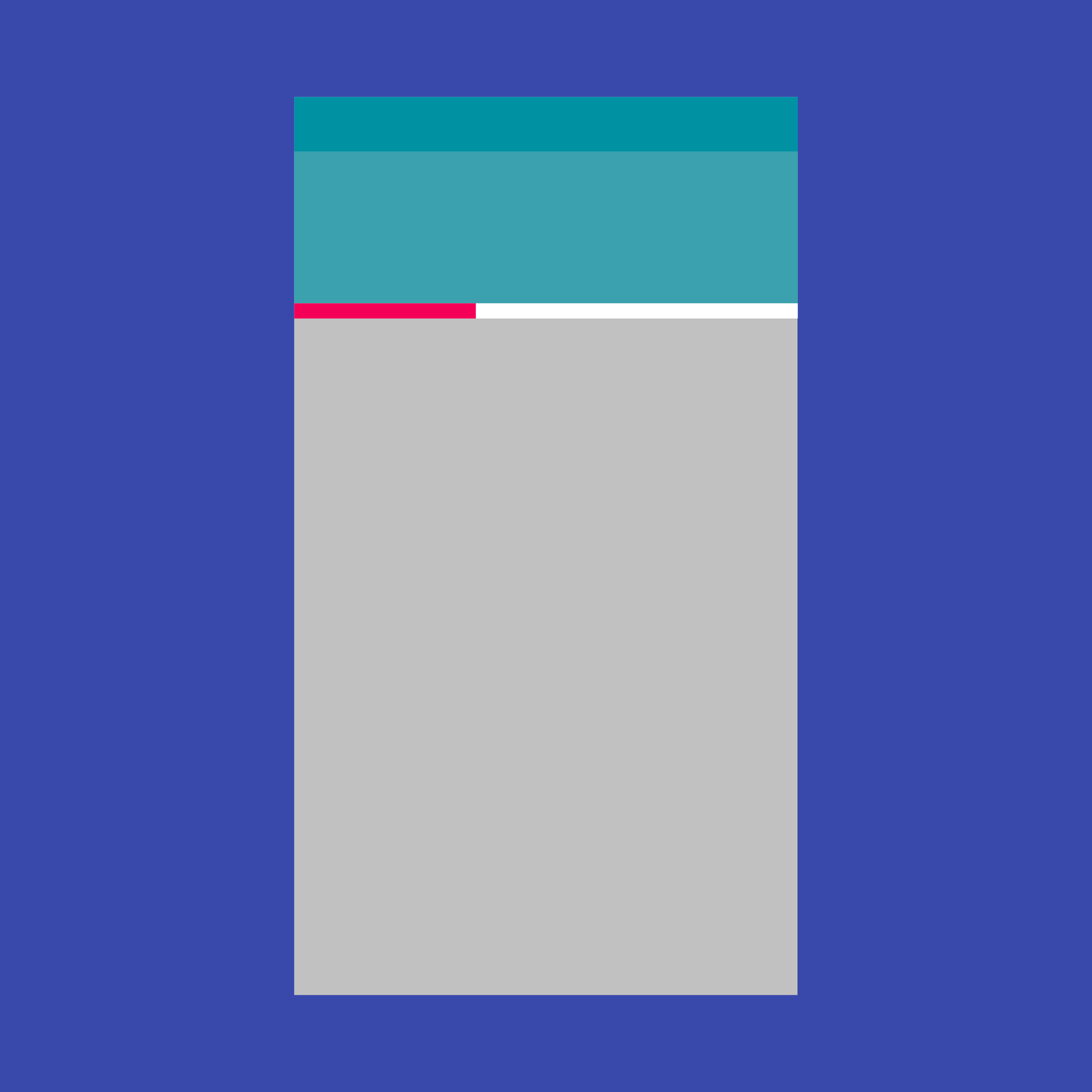Progress and activity indicators are visual indications of an app loading content.
A single visual indicator should be used to represent each type of operation. For example, a refresh operation should display either a refresh bar or an activity circle, but not both.
Determinate indicators display how long an operation will take.
Indeterminate indicators visualize an unspecified wait time.
Types
Linear
Circular
Behavior
Loading content in phases
Loading additional content